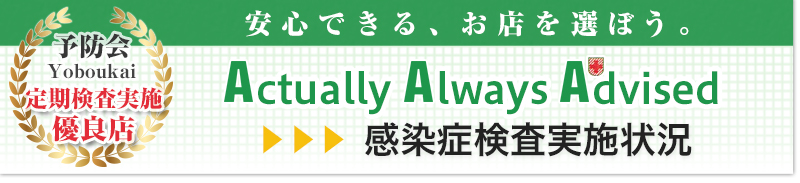Mailmagazine無料メルマガ登録
DoCoMoをご利用のかた
「iMenu」→「料金&お申込・設定」→iモード設定の「オプション設定」→「メール設定」→「メール受信設定」の中の「迷惑メール対策」を選択します。
iモードパスワードを入力→受信/拒否設定の「設定」にチェックを入れ、「次へ」ボタンを押します。
ステップ3の「受信設定」のボタンを押し、「個別に受信したいドメインまたはアドレス」の欄に、
【renai-gc.com】を入力後、「登録」ボタンを押すと設定完了です。
また、DoCoMoの機種をお使いの方で、シークレットコードを登録されているお客さまは、事前にシークレットコードの解除を行なってください。
参考:ドコモのホームページ/受信・拒否設定auをご利用のかた
「Eメールメニュー」→「Eメール設定」→「その他の設定」→「メールフィルター」を選択します。
暗証番号を入力して送信し、「個別設定」の中の「指定受信リスト設定」を選択します。
「指定受信リスト設定」ページの、入力欄に【renai-gc.com】を入力し、登録ボタンを押すと設定完了です。
SoftBankをご利用のかた
「Yahoo!ケータイまたは、ボーダフォンウェブ」→「メニューリスト」→
「My SoftBank」→「各種変更手続き」→「オリジナルメール設定(メール各種設定)」を選択します。
暗証番号を入力して「OK」ボタンを押し、「迷惑メール関連設定」→「受信許可・拒否設定」を選択します。
「許可リストとして設定」にチェックを入れ、「アドレスリストの編集」→「個別アドレスの追加」を選択し、入力欄に【renai-gc.com】を入力して「ドメイン」と「このアドレスを有効にする」にチェックを入れ、「OK」を押すと設定完了です。
Y!mobileをご利用のかた
オンラインサインアップでセンターに接続し、メニューの<設定変更>「2.迷惑メール防止」を選択
→迷惑メール防止メニュー内「◆メールアドレス指定 受信拒否/指定受信」で設定条件を選択
→指定受信受信を行うドメイン【*@renai-gc.com】を入力
→入力内容確認・完了
※一部機種によって、上記の操作方法とは異なる場合があります。恐れ入りますが、Y!mobileお客さまサポートへお問い合わせください。
参考:Y!mobileのホームページ/迷惑メール防止機能※指定受信の設定方法についての詳細は、恐れ入りますが各携帯電話会社にお問い合わせください。